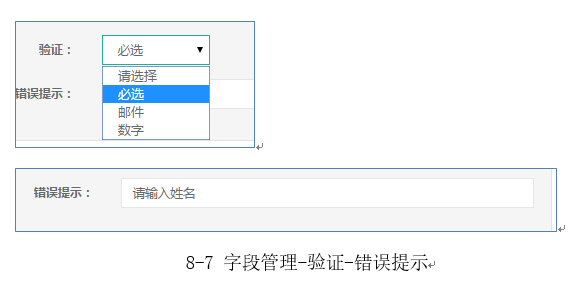Та╣ТЇ«тЁгтЈИТіЦУАеу«АуљєжюђТ▒ѓ№╝їтюеТГцуЏ«тйЋСИГт«ъуј░тГЌТ«хУ«Йуй«сђѓтЈдтцќ№╝їТіЦУАетГЌТ«ху«АуљєжАхжЮбУ┐ўТюЅуЮђсђљТљюу┤бсђЉтіЪУЃй№╝їтЈ»Тљюу┤бжюђУдЂС┐«Тћ╣уџёУАеТа╝У┐ЏУАїтГЌТ«ху«Ауљєсђѓ
ТЅЊт╝ђТіЦУАетГЌТ«ху«АуљєС╝џтЄ║уј░тдѓ8-4ТЅђуц║тЏЙсђѓ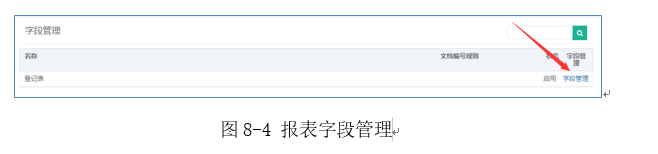
тЏЙ8-4 ТіЦУАетГЌТ«ху«Ауљє
РђбУЄфт«џС╣ЅтГЌТ«хТќ░т╗║№╝џуѓ╣тЄ╗8-5тЏЙСИГуџёсђљтГЌТ«ху«АуљєсђЉ№╝їт░▒С╝џтЄ║уј░тдѓ8-5ТЅђуц║тЏЙсђѓУЙЊтЁЦтљЇуД░сђЂТјДС╗Ху▒╗тъІсђЂуЕ║жЌ┤тИЃт▒ђсђЂуЕ║жЌ┤ТЋ░ТЇ«сђЂУ«Йуй«сђЂТјњт║ЈсђЂжфїУ»ЂсђЂжћЎУ»»ТЈљуц║№╝їТюђтљјуѓ╣тЄ╗сђљТќ░тбъсђЉжћ«уА«У«цТќ░т╗║сђѓ
РђбУЄфт«џС╣ЅтГЌТ«хС┐«Тћ╣№╝џжђЅСИГУдЂС┐«Тћ╣уџётГЌТ«х№╝їтюетЈ│СЙДТаЄжбўТаЈ№╝џтљЇуД░сђЂТјДС╗Ху▒╗тъІсђЂуЕ║жЌ┤тИЃт▒ђсђЂуЕ║жЌ┤ТЋ░ТЇ«сђЂУ«Йуй«сђЂТјњт║ЈсђЂжфїУ»ЂсђЂжћЎУ»»ТЈљуц║СИГС┐«Тћ╣жюђУдЂС┐«Тћ╣уџёС┐АТЂ»№╝їС┐«Тћ╣т«їТѕљтљјуѓ╣тЄ╗сђљС┐ЮтГўсђЉжћ«уА«У«цС┐«Тћ╣сђѓ
РђбУЄфт«џС╣ЅтГЌТ«хтѕажЎц№╝џжђЅСИГУдЂтѕажЎцуџётГЌТ«х№╝їуёХтљјуѓ╣тЄ╗сђљтѕажЎцсђЉжћ«уА«У«цтѕажЎцтЇ│тЈ»сђѓ
тЏЙ8-5 ТіЦУАеУЄфт«џС╣ЅтГЌТ«ху«Ауљє
тюе8-5тЏЙСИГуѓ╣тЄ╗сђљТјДС╗Ху▒╗тъІсђЉСИјсђљТјДС╗ХтИЃт▒ђсђЉт░▒С╝џтЄ║уј░тдѓ8-6ТЅђуц║тЏЙсђѓТа╣ТЇ«ТіЦУАеу«АуљєжюђТ▒ѓућеТѕитЈ»ТїЅжюђжђЅТІЕсђѓ
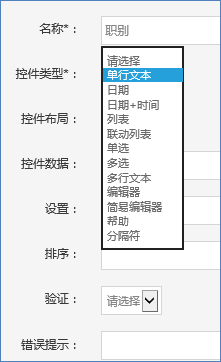
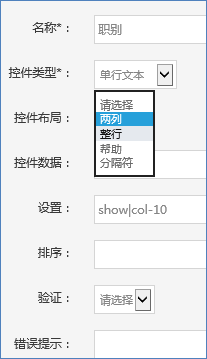
тЏЙ8-6 ТјДС╗Ху▒╗тъІСИјТјДС╗ХтИЃт▒ђ
жфїУ»Ђ№╝џтЁиТюЅУ»ижђЅТІЕсђЂт┐ЁжђЅсђЂжѓ«С╗ХсђЂТЋ░тГЌсђѓ
жћЎУ»»ТЈљуц║№╝џтюесђљжфїУ»ЂсђЉжЄїуџёт┐ЁжђЅсђЂжѓ«С╗ХсђЂТЋ░тГЌСИГжђЅТІЕСИђСИфтљјтЈ»тєЇсђљжћЎУ»»ТЈљуц║сђЉСИГтєЎтЁЦуЏИт║ћТЈљуц║С┐АТЂ»сђѓтдѓ№╝їУ»иУЙЊтЁЦтљЇуД░сђѓ
тюеТГцсђљжћЎУ»»ТЈљуц║сђЉтіЪУЃйСИІ№╝їућеТѕитюеу╝ќУЙЉт«АТЅ╣УАетЇЋУ┐ЄуеІСИГУІЦТюфтєЎтЁЦт┐ЁжђЅжА╣№╝їТѕќУђЁТюфтєЎтЁЦжѓ«С╗ХТѕќУђЁТЋ░тГЌТЌХ№╝їжАхжЮбтЈ│СИІУДњС╝џт╝╣тЄ║ТЈљуц║У»ГтЈЦсђѓ